联想电脑如何重装Widows 7系统?详细步骤解析

随着电脑使用时间的增长,系统可能会出现各种问题,重装系统是解决这些问题的有效方法之一。本文将详细解析如何在联想电脑上重装Widows 7系统,帮助您轻松完成这一操作。
标签:重装系统,Widows 7,联想电脑
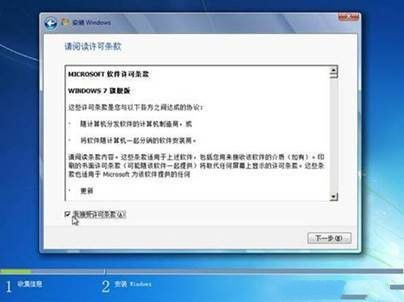
一、准备工作

在进行系统重装之前,以下准备工作是必不可少的:
备份重要数据:在重装系统前,请确保将电脑中的重要数据和文件备份到外部存储设备,如U盘、移动硬盘或云存储服务。
准备Widows 7安装盘或U盘:您需要准备一个包含Widows 7安装镜像的DVD光盘或U盘。
关闭杀毒软件:在重装系统过程中,请关闭电脑中所有的杀毒软件,以免干扰安装过程。
二、重装Widows 7系统步骤
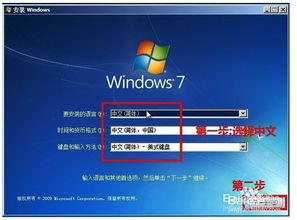
以下是重装Widows 7系统的详细步骤:
开机启动:开机时按下F12键,选择从DVD或U盘启动电脑。
选择语言和键盘布局:在启动界面选择合适的语言和键盘布局,然后点击“下一步”。
选择安装类型:选择“自定义(高级)”安装类型,点击“下一步”。
选择安装分区:在列表中选择要安装Widows 7的分区,然后点击“下一步”。
格式化分区:选择“格式化”选项,点击“下一步”。
开始安装:等待系统自动安装,过程中可能会重启几次。
设置用户账户:安装完成后,设置用户账户信息,包括用户名、密码等。
安装驱动程序:安装完成后,根据需要安装必要的驱动程序,如显卡、网卡等。
三、注意事项

在重装Widows 7系统过程中,以下注意事项需要特别注意:
确保电源稳定:在重装系统过程中,电脑需要保持稳定的电源供应,以免因断电导致数据丢失或安装失败。
安装驱动程序:安装完成后,请根据电脑型号和硬件配置安装相应的驱动程序,以确保系统稳定运行。
更新系统:安装完成后,请及时连接网络,更新系统所需的驱动程序和补丁,以提高系统的稳定性和安全性。
四、
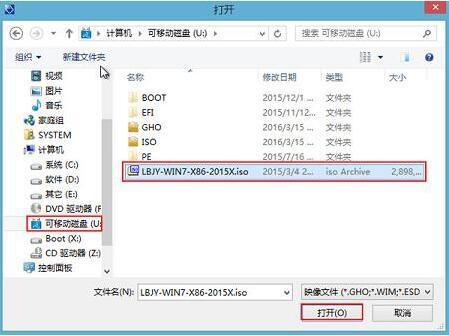
通过以上步骤,您可以在联想电脑上成功重装Widows 7系统。在重装系统过程中,请务必注意备份重要数据,并按照步骤操作,以确保系统安装顺利。
标签:重装系统,Widows 7,联想电脑,注意事项

